网友顺应着潮流升级了win10系统之后觉得不太适合自己用,有些功能自己不太喜欢;想要还原回win7的旗舰版的系统,这时少部分的网友们不太会操作,可以怎么还原回去呢?要具备什么条件呢?下面小编给大家讲解一下!

法一:可以用系统自动的系统还原。
具备条件:
(1)保留C盘Windows.old旧系统备份文件,否则无法还原.
(2)备份好C盘重要数据,避免还原时出现问题。
(3)win10从win7升级后,必须是10天之内的。
开始还原步骤:
(1)打开开始菜单,找到并进入设置,找到更新和安全。
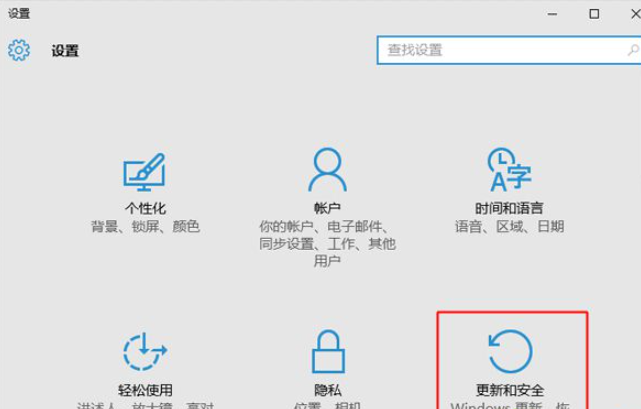
(2)选择左边列表中的“恢复”,在右边找到“回退到windows7”,这边提示只能使用10天,点击开始;如果没有,表示日期超过了,已经不能还原;
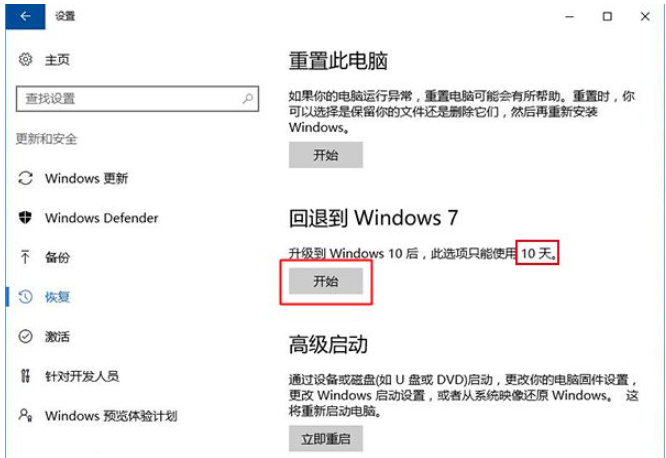
(3)日期过了,只能用一键重装系统的软件制作U盘启动器安装win7系统了。(可去之家重装官网首页查看教程哦!)
(4)日期没有过点开始会有回退框弹出,打勾选好原因,再点下一步,又会弹出提示框。
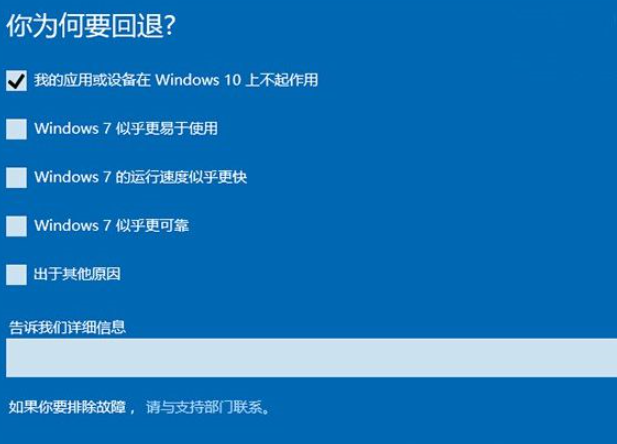
(5)弹出的页面,显示还原系统需要了解的事项,下一步,询问是否下载更新,选择不。

(6)不要被锁定,提示你要记住帐号登录密码,点下一步。
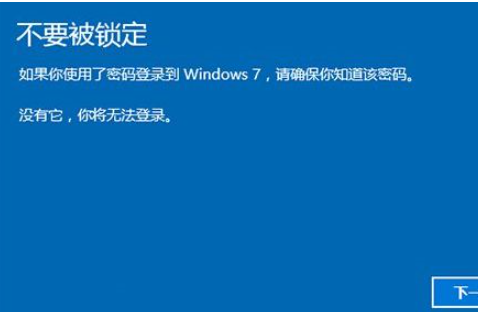
(7)跳出界面,直接点“回退到windows7”。
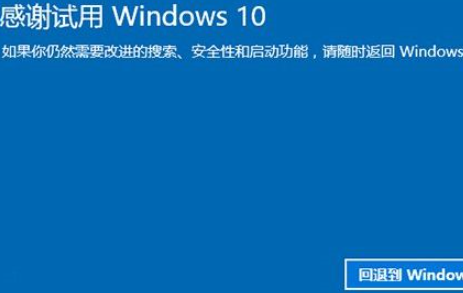
(8)进入执行win10还原为win7系统的过程,等待操作完成就可以还原到win7系统了。
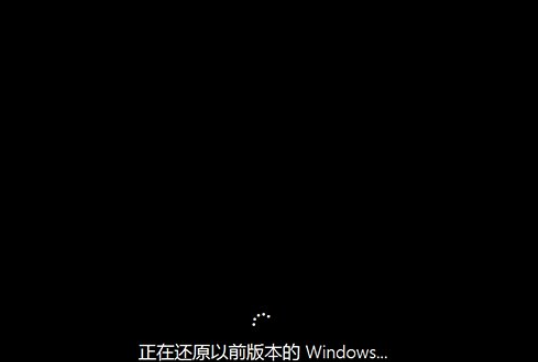
法二:建议用装机吧一键重装软件工具制作U盘启动盘重装回win7系统。
以上是win10系统还原到win7的操作,温馨提示:还原系统也要提前备好重要文件数据;

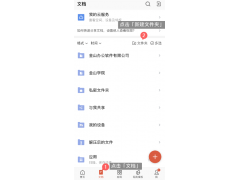
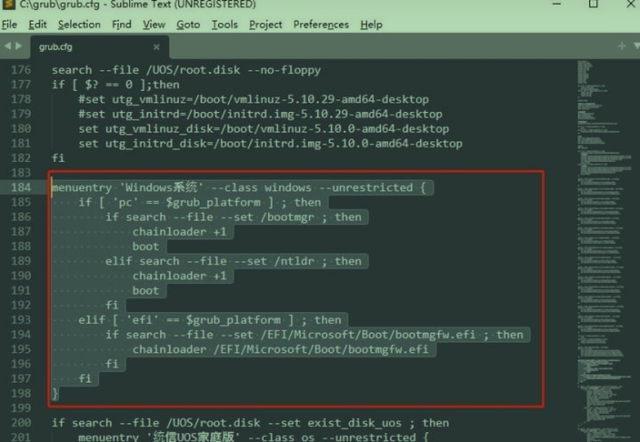

![RedHat服务器上[Errno 5] OSError: [Errno 2]的解决方法](https://img.pc-daily.com/uploads/allimg/4752/11135115c-0-lp.png)

